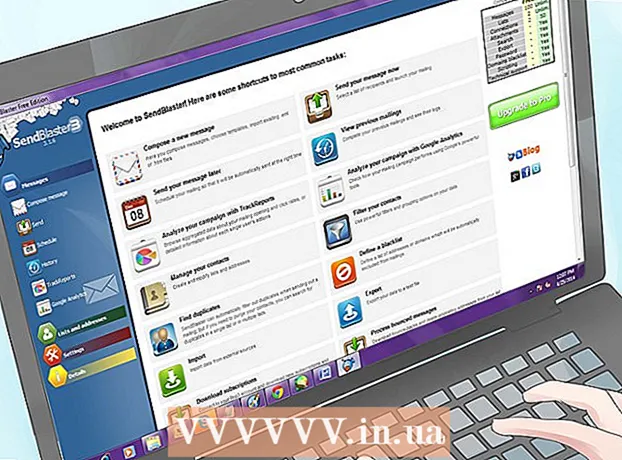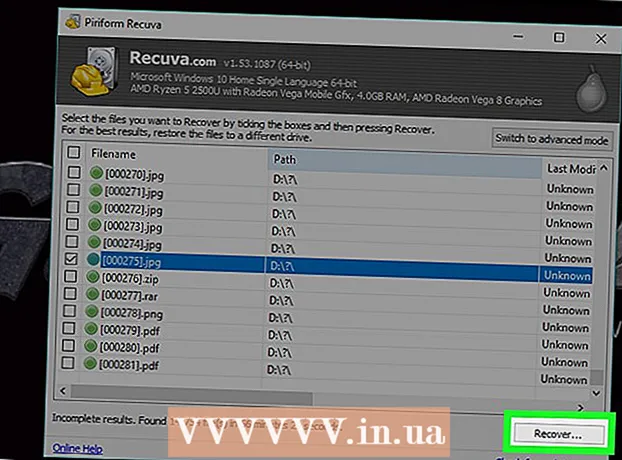Autor:
Lewis Jackson
Data De Criação:
6 Poderia 2021
Data De Atualização:
1 Julho 2024

Contente
O e-mail é uma das ferramentas de comunicação mais populares da era digital. Graças ao e-mail, a troca entre as pessoas torna-se mais prática e profissional; no entanto, para ler um e-mail, você deve primeiro abri-lo, independentemente do tipo de e-mail. O mais importante é ter uma conta de provedor de e-mail. Se você não tem uma conta de e-mail, pode consultar mais informações sobre como criar um e-mail em artigos relacionados.
Passos
Método 1 de 4: Abra o e-mail no computador
Visite a página inicial do provedor de e-mail.

Faça login em sua conta de e-mail.
Clique em "Caixa de entrada". Uma lista de emails disponíveis será exibida na tela. Normalmente, o nome do remetente e o assunto do e-mail serão exibidos para que você possa saber do que se trata o remetente e o e-mail.

Clique em um dos emails. O e-mail pode ser aberto em um canto ou na tela inteira. Se o e-mail for exibido em toda a tela, você pode clicar no botão "voltar" ou na seta para a esquerda para voltar à tela anterior, onde a lista de e-mail é exibida (também chamada é "caixa de entrada"), para que você possa abrir outros e-mails.- Abaixo do botão "Caixa de entrada", muitas vezes mostram outras pastas. Você pode clicar na pasta "Mensagens enviadas" para abrir as mensagens de e-mail enviadas. A pasta "Rascunho" conterá e-mails que foram rascunhados, mas ainda não enviados. Dependendo do provedor, diferentes pastas podem ser exibidas em um e-mail.
Método 2 de 4: usando iOS

Abra a seção "Configurações" e clique em "Mail, Contatos, Calendários" (Mail, Contatos, Calendário).
Selecione "Adicionar conta". Várias opções de e-mail aparecerão como "iCloud", "Exchange", "Google", "Yahoo", "AOL" e "Outlook". Se você tiver uma conta de e-mail em uma dessas opções, clique nessa conta de e-mail. Caso contrário, clique no botão "Outro" e selecione "Adicionar conta".
Digite seu nome. Seu nome será exibido em todos os e-mails enviados, portanto, se você estiver usando esta conta para fins profissionais, é melhor fornecer um nome profissional e ser consistente com a familiaridade para o destinatário.
Insira o seu endereço de email. Deve inserir o endereço que deseja registrar no seu telefone.
Digite sua senha. A senha deve corresponder ao e-mail que você digitou.
Insira uma descrição. Com esta descrição, você pode ver qual e-mail está acessando. Por exemplo, você pode chamá-lo de "trabalho" se for uma conta de trabalho ou "gmail" se for sua conta pessoal do Gmail.
Clique em “Next” no canto superior direito do dispositivo iOS. O dispositivo irá então verificar a conta.
Pressione o botão Home para retornar à página principal. Toque no aplicativo Mail. A nova conta será listada de acordo com a descrição que você escolheu.
Toque em um nome na lista exibida. Assim, você acaba de abrir um e-mail. Para voltar à lista de e-mails clique em "
Método 3 de 4: Use o Android para abrir uma conta de e-mail que não seja do Gmail
Abra seu aplicativo de e-mail (ou Mail) e selecione "Configurar uma nova conta".
Digite o endereço de e-mail que deseja acessar e sua senha. Clique em "Avançar". O telefone verificará suas configurações de e-mail. Se o seu e-mail for de um tipo popular, como Yahoo ou uma conta do Hotmail, o processo de verificação das configurações de e-mail deve ser relativamente rápido.
- Se o seu telefone não conseguir encontrar as configurações da sua conta, ele fornecerá algumas opções avançadas. Primeiro, selecione uma das seguintes contas após IMAP, POP3 ou Exchange. Exchange é comumente usado para contas comerciais, enquanto IMAP e POP3 são comumente usados para contas conjuntas. Os provedores de e-mail geralmente sugerem o uso do IMAP, mas você deve consultar seu provedor de e-mail para descobrir as vantagens de cada um.
- Depois de selecionar o tipo de conta, insira "Configurações do servidor de entrada" e continue a inserir "Configurações do servidor de saída". No entanto, você também deve consultar seu provedor de e-mail para entender as configurações específicas.
Escolha opções para a conta. Uma lista de opções será exibida, você pode selecionar ou desmarcar qualquer opção. Em seguida, clique em "Avançar".
- Marque "Enviar email desta conta por padrão" para tornar esta conta de email o endereço de email padrão. Qualquer email enviado usará este endereço.
- Marque a caixa "Notifique-me quando chegar um e-mail" se quiser que todos os e-mails enviados sejam notificados. Observe que esta função pode descarregar a bateria e os dados do telefone, pois o telefone terá que verificar periodicamente se há novos e-mails. Você também pode clicar na barra superior dessas opções para alterar a frequência com que o telefone verifica se há novos e-mails.
- Marque "Sincronizar e-mail desta conta" para sincronizar automaticamente seu e-mail. Com isso, você pode fazer backup dos dados.
- Marque a opção "Baixar anexos automaticamente quando conectado ao WiFi" para baixar anexos automaticamente ao abrir um e-mail com anexos de arquivo. Esta função geralmente é muito útil, a menos que você esteja em uma conexão WiFi muito lenta ou esteja abrindo documentos confidenciais em redes públicas e não seguras.
Insira um nome descritivo para a conta. Você pode inserir o que quiser, como "E-mail do Yahoo". Se você tiver várias contas de e-mail, insira um nome descritivo diferente, que o tornará mais fácil de reconhecer.
Digite seu nome. Seu nome aparecerá em todos os e-mails que você enviar. Se for um e-mail comercial, dê um nome profissional. Clique em "Avançar" e a conta de e-mail será adicionada ao seu telefone.
Clique em sua nova conta no aplicativo Mail. Em seguida, toque em para abrir o e-mail que deseja ler. Para retornar à lista de e-mails, clique na seta para trás na parte inferior. propaganda
Método 4 de 4: use o Android para abrir o Gmail
Abra "Configurações" e desça até a seção "Contas". Clique em “Adicionar conta”.
- Como o Android é um produto do Google, ele só usará o aplicativo Gmail, não o e-mail.
Clique em "Google". Em seguida, clique em "Existente".
Digite o e-mail e a senha. Clique em “OK” para concordar com os termos de serviço e política de privacidade. Como tal, você estará conectado à sua conta.
- Pode ser solicitado que você se inscreva no Google+ ou no GooglePlay. Basta selecionar ou desmarcar as opções das quais deseja participar.
Toque no e-mail para abrir e ler. Você pode retornar à lista de e-mail pressionando a seta para trás na barra inferior. propaganda